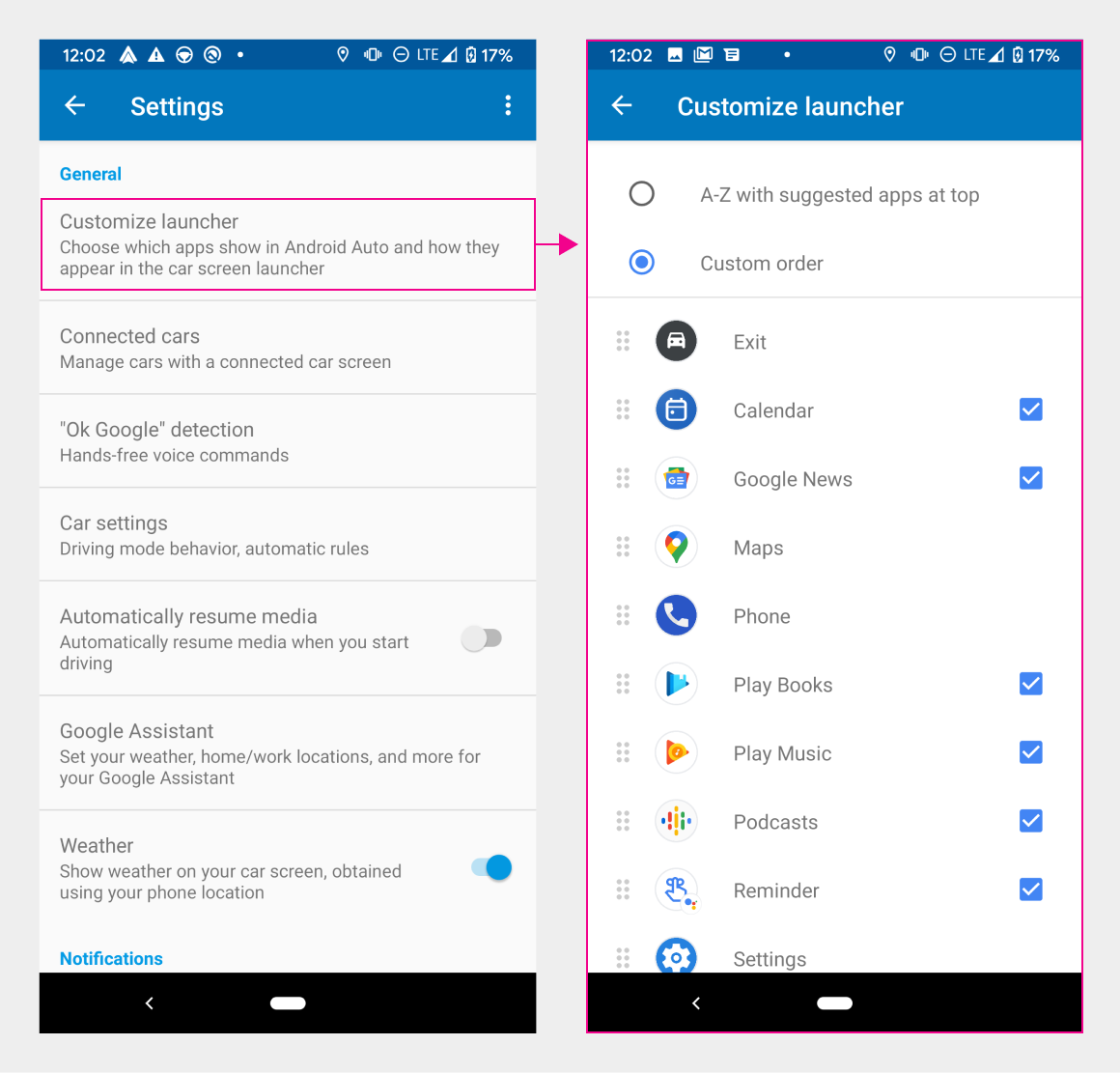يتيح مشغّل التطبيقات للمستخدمين تصفح التطبيقات المتاحة والخيارات الرئيسية الأخرى، ثم تحديد التطبيق الذي يريدون تشغيله.
يمكن للمستخدمين الوصول إلى مشغّل التطبيقات من زر التطبيقات في شريط التنقل. ويمكنهم أيضًا تخصيص كيفية ظهور التطبيقات في مشغِّل التطبيقات، بما في ذلك ما إذا كان سيتم عرض التطبيقات المقترَحة.
علم التشريح
يعرض المشغّل التطبيقات والخيارات المتاحة في شبكة يتم تمريرها عموديًا. في التنسيق التلقائي، هناك صف من التطبيقات المقترَحة المثبّتة في الأعلى. أسفل ذلك الصف، يتم سرد التطبيقات بالترتيب الأبجدي، باستثناء خيار "خروج" الذي يظهر أولاً. عندما يخصِّص المستخدمون ترتيب التطبيقات في مشغّل التطبيقات، يختفي صف التطبيقات المقترَحة.
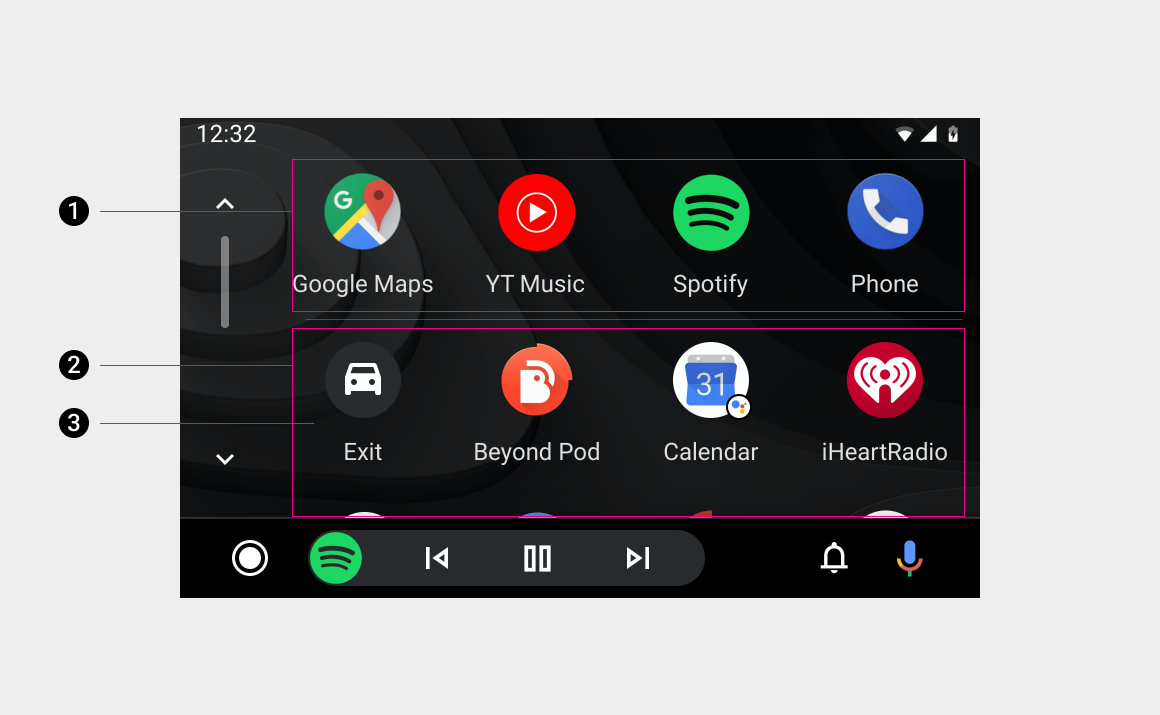
1. صف التطبيقات المقترَحة: بشكل عام، أحدث 4 تطبيقات استخدامًا حسب الفئة
2- شبكة التطبيقات القابلة للتمرير: يتم ترتيبها أبجديًا ما لم يوفّر المستخدم ترتيبًا مخصّصًا
3. خيار الخروج: للخروج إلى النظام الأصلي للسيارة
التطبيقات والخيارات المتاحة
تشتمل شبكة العناصر في مشغّل التطبيقات على ما يلي:
- التطبيقات
- خيار الخروج
- إجراءات "مساعد Google"
في ما يلي أمثلة على هذه العناصر.
التطبيقات
يعرض مشغّل التطبيقات تطبيقات التنقّل والوسائط والاتصالات المتاحة للمستخدم. قد تكون هذه التطبيقات مثبّتة مسبقًا على هاتف المستخدم أو التطبيقات المطلوبة كجزء من تثبيت Android Auto (مثل "خرائط Google") أو التطبيقات التي اختار المستخدم تنزيلها.
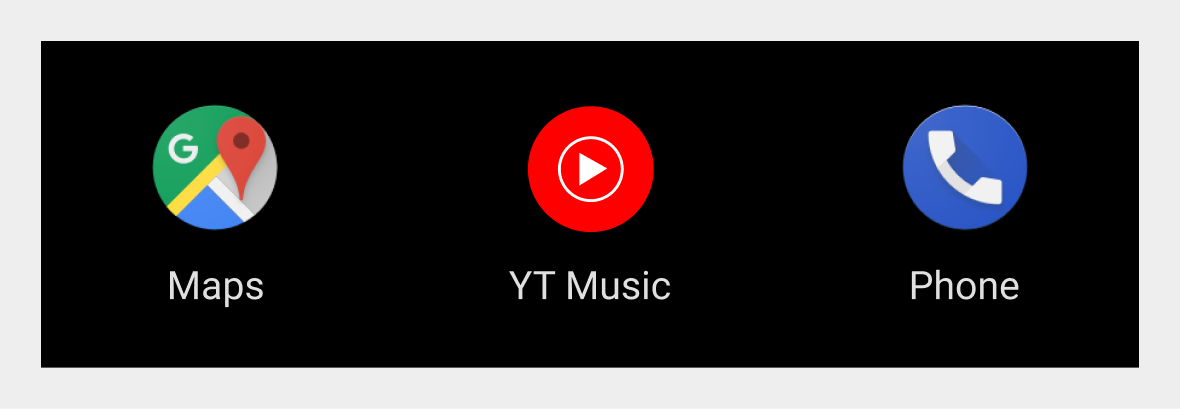
خيار الخروج
بالإضافة إلى عرض التطبيقات، يعرض مشغّل التطبيقات خيار خروج. يتيح هذا الخيار للمستخدمين إيقاف Android Auto والعودة إلى نظام الترفيه والمعلومات الأصلي للسيارة.
في التنسيق التلقائي، يظهر الخيار "خروج" أولاً قبل شبكة التطبيقات الأبجدية الرقمية. ويستطيع المستخدمون نقله إلى مكان آخر في حال تخصيص مشغِّل التطبيقات.
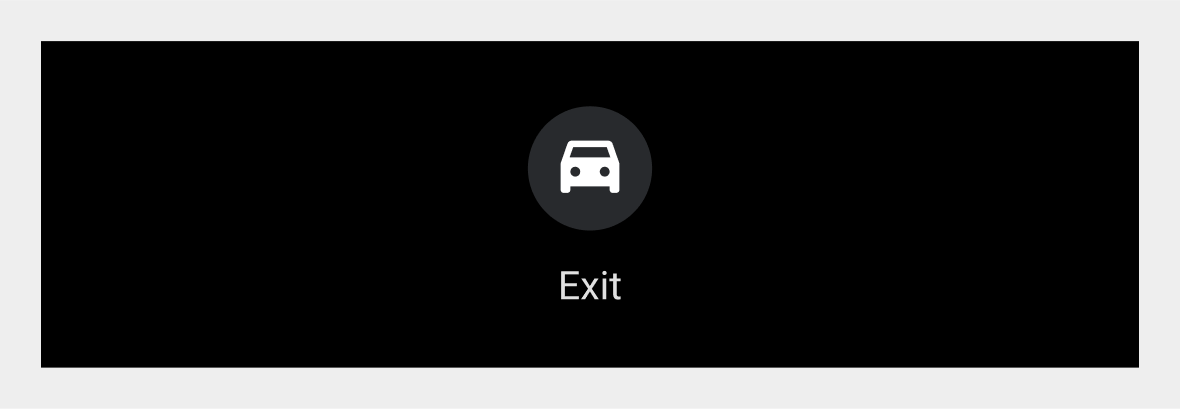
إجراءات "مساعد Google"
يتم عرض خيارات إجراءات "مساعد Google" مع التطبيقات المتوفّرة في مشغّل التطبيقات. يؤدي اختيار هذه الإجراءات إلى استدعاء "مساعد Google" للمساعدة في مهام محدّدة يكون التفاعل الصوتي فيها مفيدًا.
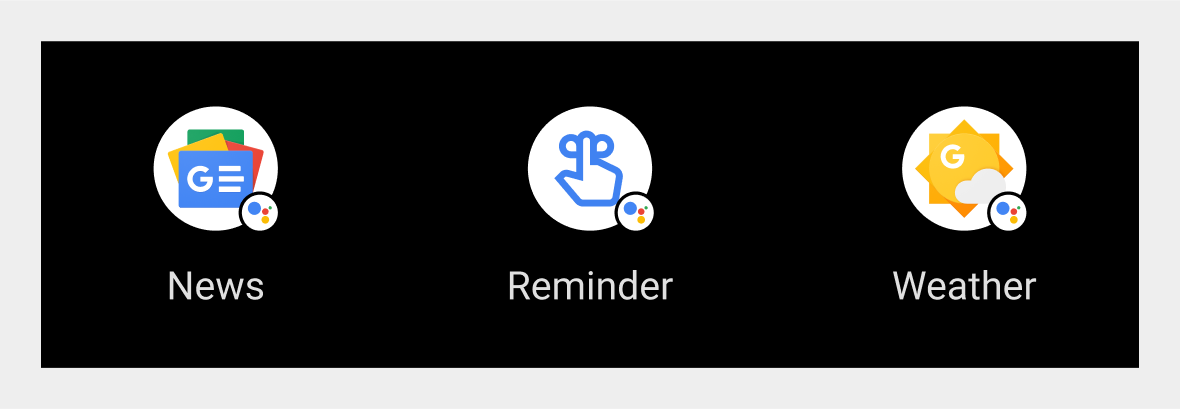
التطبيقات المقترَحة
يظهر صف التطبيقات المقترَحة أعلى مشغّل التطبيقات إذا لم يخصِّص المستخدم الترتيب الذي تظهر به التطبيقات.
في المثال على اليسار، تتضمن التطبيقات المقترَحة أحدث التطبيقات المستخدَمة من قِبل المستخدم في الفئات التالية، من اليمين إلى اليسار:
- تطبيق التنقّل
- تطبيق وسائط
- تطبيق الوسائط الثاني
- تطبيق الاتصالات
إذا لم يتضمن Android Auto سجلّ تطبيقات المستخدم (على سبيل المثال، عند الاستخدام الأول)، تكون التطبيقات المقترَحة إما تطبيقات Google أو التطبيقات الأخرى التي يتم استخدامها بشكل متكرّر في Android Auto.
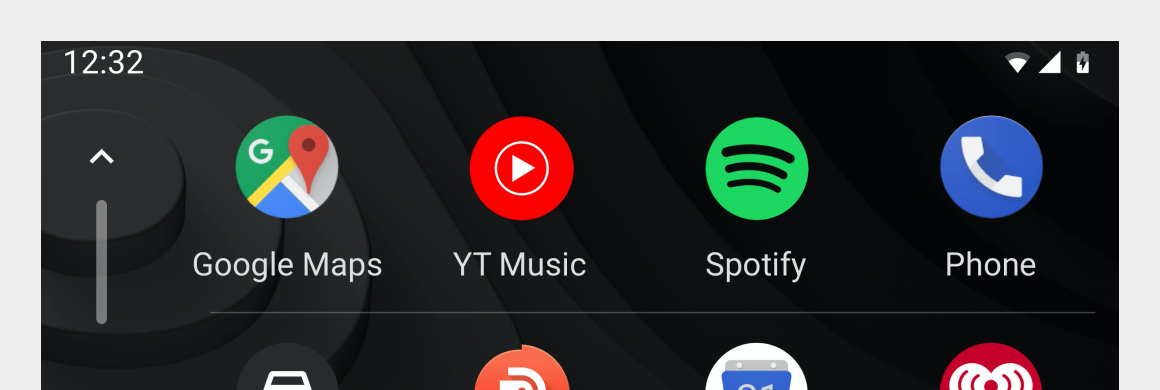
تخصيص المشغّل
يمكن للمستخدمين تخصيص مشغّل التطبيقات بالطرق التالية:
- إخفاء بعض التطبيقات والخيارات
- تغيير الترتيب الذي تظهر به التطبيقات (إلغاء التطبيقات المقترحة)
تتوفّر إجراءات التخصيص هذه في إعدادات Android Auto.
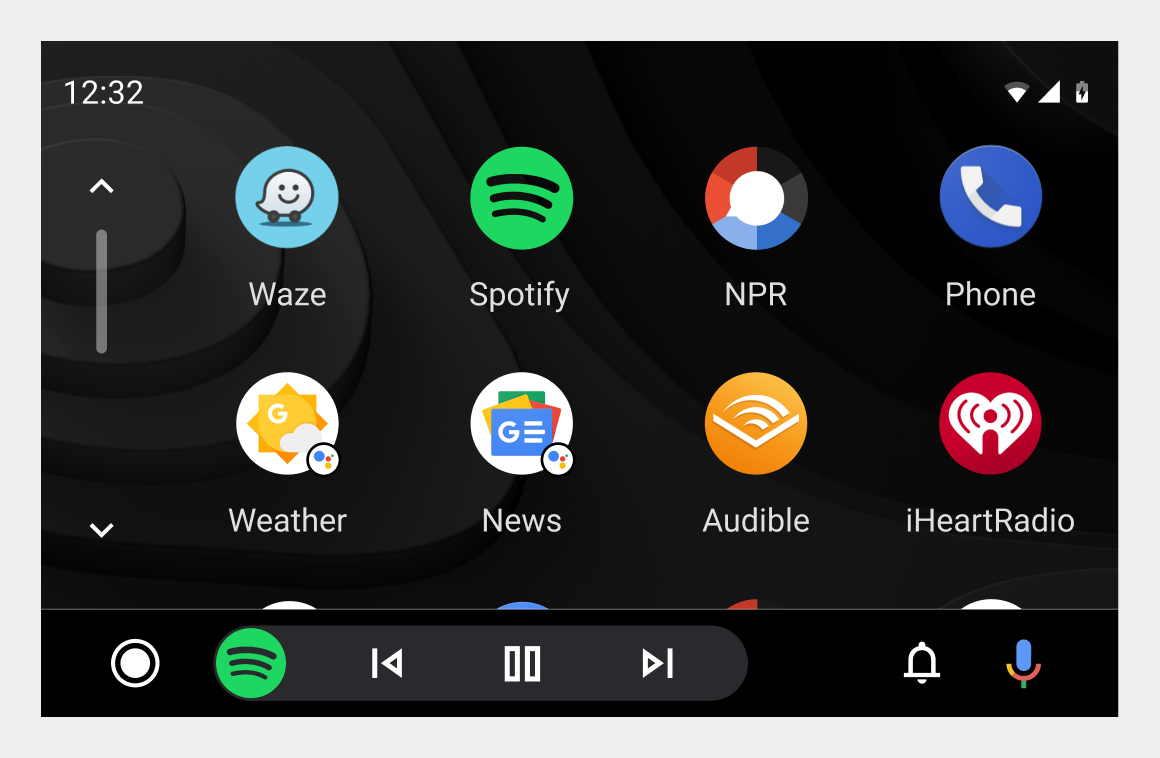
الوصول إلى إعدادات التخصيص
للوصول إلى صفحة "الإعدادات"، يمكن للمستخدمين اختيار تطبيق "الإعدادات" في مشغِّل التطبيقات أو الانتقال مباشرةً إلى إعدادات Android Auto على هواتفهم. يوجّه تطبيق "الإعدادات" المستخدمين إلى هواتفهم للوصول إلى إعدادات أكثر تعقيدًا.
يؤدي تحديد خيار "تخصيص مشغّل التطبيقات" في صفحة "الإعدادات" إلى فتح صفحة "تخصيص مشغّل التطبيقات". ومن هناك، يمكن للمستخدمين اختيار التطبيقات التي تريد إخفاء أسمائها أو سحبها لإعادة ترتيبها في مشغّل التطبيقات. ستنعكس أي تغييرات يتم إجراؤها في هذه الصفحة على مشغِّل التطبيقات بعد خروج المستخدم من تطبيق Android Auto وإعادة تشغيله.